Cara Membuat Objek Kotak Putus Nyambung dengan CorelDRAW | Belajar CorelDRAW
Kemarin ada sebuah pertanyaan "ada yang tahu supaya garis kotaknya sebagian dibawah sebagian diatas gitu?
Bisa dilihat, sebagian objek kotak nampak berada di belakang foto dan sebagian lagi nampak di depan foto. Seolah-olah objek kotaknya nampak - putus - nampak - putus seperti iklan Blibli.com yang ada di tv.
Kita akan belajar membuatnya menggunakan CorelDRAW :D
#1. Langkah pertama masukkan fotonya ke dalam Corel
#2. Buat objek kotak dengan Rectangle dengan ketebalan garis outline 3mm#3. Kita akan mengubah garis kotak warna hitam tersebut menjadi objek utuh dengan cara klik menu Arrange - Convert Outline To Object.
#4. Ubah warnanya sesuai selera. Pada tutorial ini saya memilih warna biru
#5. Beri efek transparan dengan Transparency Tool. [tujuannya untuk melihat bagian yang akan kita hilangkan]
#6. Jika diperbesar maka objek foto akan terlihat meskipun tertutup dengan objek kotak transparan. Kita akan menghilangkan bagian objek warna biru yang berada di wajah
#7. Gunakan Bezier Tool untuk menyeleksi area yang akan dihilangkan / dihapus
#8. Tracing dibagian wajah [bagian yang akan dihapus] menggunakan Bezier
#9. Jika sudah kamu tracing, sambil menekan SHIFT di keyboard, klik objek hasil tracing dengan objek kotak warna biru. Pada property bar pijit Trim
#10. Jika berhasil, maka objek warna biru transparan disekitar wajah akan hilang dan Delete objek hasil tracing.
#11. Hasilnya seperti ini
#12. Langkah terakhir hilangkah efek transparansinya dan simpan filenya menjadi gambar
Gimana mudahkan caranya? Semoga bermanfaat. Jika ada yang belum jelas, silahkan urun rembug di kolom komentar yang sudah disediakan.




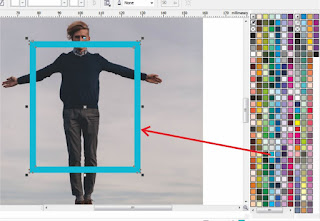








0 COMMENT:
Post a Comment
Forum Diskusi